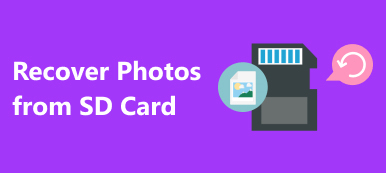Když nemáte přístup k externímu pevnému disku Maxtor, který dříve fungoval dobře?
Pokud jste zapnuli počítač a přijali zprávu, která není přístupná, je parametr nesprávný, jak tento problém vyřešit?

Uživatelé se mohou setkat s různými problémy pomocí externích pevných disků. Nevyhovující problém je jedním z nejčastějších problémů.
Nebojte se! V tomto tutoriálu vám řekneme několik řešení, jak nelze rozpoznat externí pevný disk Maxtor nelze rozpoznat. Data z něj můžete obnovit během několika minut po odstranění problémů.
- Část 1: Externí pevný disk Maxtor nelze rozpoznat? Jak opravit
- Část 2: Jak obnovit data z pevného disku Maxtor
Část 1: Externí pevný disk Maxtor nelze rozpoznat? Jak opravit
Externí pevný disk Maxtor, známý také jako mobilní pevný disk, je druh paměťových zařízení s větší kapacitou paměti. Lidé obvykle používají k zálohování důležitých souborů a přenosu dat mezi různými zařízeními. Pokud jej nemůže počítač rozpoznat, řešení uvedená níže by mohla jednoduše řešit.
Rozšířené čtení: Jak opravit flash disk nebyl rozpoznán?
Řešení 1: Zkuste jiný kabel USB
Pokud pevný disk Maxtor nerozpozná počítač, první věc, kterou byste měli udělat, je zkontrolovat kabel USB, který připojí externí pevný disk a vaše zařízení. Pokud dojde k poškození nebo poškození, můžete použít jiný kabel, problém by měl okamžitě zmizet.

Řešení 2: Dát Maxtorovi pevný disk další písmeno jednotky
Pokud je písmeno jednotky pevného disku Maxtor shodné s existujícím pevným diskem, počítač odmítne rozpoznat externí pevný disk. Řešení je jednoduché: dát externímu pevnému disku další písmeno jednotky.
Krok 1: Klepněte pravým tlačítkem myši na „Tento počítač“ na ploše a vyberte na panelu nabídek možnost „Spravovat“. Otevře se okno Správa počítače.
Krok 2: Vyhledejte v levém podokně, klikněte na „Úložiště“ a poté klikněte na „Správa disků“. Zobrazí se všechny pevné disky spojené s vaším počítačem, včetně externích pevných disků.
Krok 3: Klepněte pravým tlačítkem na pevný disk Maxtor a vyberte možnost „změnit písmeno jednotky nebo cesty“. Pak vyberte dostupné písmeno jednotky z rozevírací nabídky v rozevíracím dialogovém okně. Potvrďte kliknutím na OK.
Nyní by váš počítač měl běžně detekovat externí pevný disk.
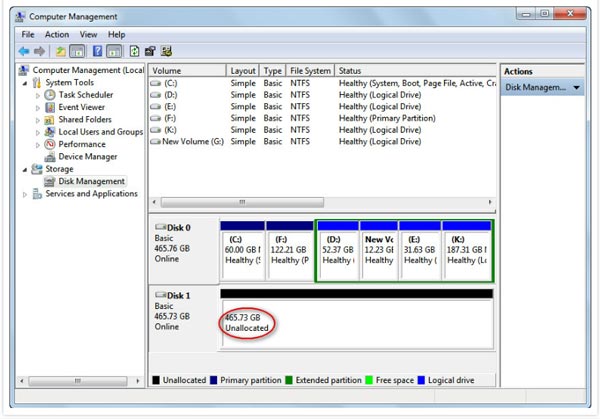
Řešení 3: Aktualizace ovladačů Maxtor
Počítače se při detekci externího pevného disku spoléhají na ovladače Maxtor. Pokud je něco v nepořádku s ovladači, váš externí pevný disk nelze rozpoznat. V takových případech můžete vyzkoušet aktuální ovladače Maxtor nebo je znovu nainstalovat.
Krok 1: Otevřete okna Správa počítače a na levé pásu karet najděte a klikněte na „Správce zařízení“.
Krok 2: Kliknutím rozbalte externí pevný disk, klikněte pravým tlačítkem na sub-entitu a zvolte „Aktualizovat software ovladače“. Poté Windows vyhledá a nainstaluje nejnovější verzi ovladačů Maxtor.
Pokud problém přetrvává, zkuste Odinstalovat ovladač a restartujte počítač.

Řešení 4: Řešení potíží s chkdsk
Chkdsk je vestavěná funkce kontroly pevného disku v systému Windows, což je užitečné, abyste se zbavili Maxtor pevného disku, který nerozpoznává problém.
Krok 1: Přejděte do nabídky Start a spusťte příkazový řádek jako správce.
Krok 2: Zadejte „chkdsk [písmeno pevného disku Maxtor] / f“ a kliknutím na klávesu „Enter“ proveďte příkaz. Počkejte na dokončení procesu, problém by měl být vyřešen.

Řešení 5: Formátování pevného disku Maxtor
V neposlední řadě je řešením formát Maxtor pevný disk. To by mohlo opravit externí pevný disk nerozpoznává problém kvůli systému souborů je poškozen nebo není podporován vaším počítačem.
Krok 1: Najděte externí pevný disk v části „Úložiště“> „Správa disků“ v okně Správa počítače. Klepněte na něj pravým tlačítkem a výběrem možnosti Formát otevřete dialogové okno Formát.
Krok 2: Rozbalte rozbalovací nabídku vedle položky „Systém souborů“ a vyberte správný systém souborů, například NTFS. Zaškrtněte políčko „Rychlý formát“ a kliknutím na tlačítko OK opravte nedetekující externí pevný disk.
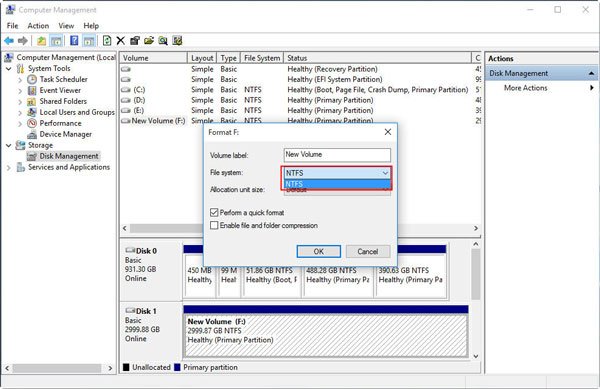
Část 2: Jak obnovit data z pevného disku Maxtor
Bez ohledu na to, jaké řešení používáte k opravě problému s pevným diskem Maxtor, čelíte riziku ztráty dat.
Naštěstí, Apeaksoft Obnova dat mohl obnovit ztracená data na disku Maxtor. Mezi jeho hlavní funkce patří:
1. Obnova ztracených souborů z jednotky Maxtor jedním kliknutím.
2. Maxtor obnovení pevného disku v různých situacích, jako je náhodné vymazání, útoky virů, software poškozený nebo formát.
3. Kromě jednotky Maxtor, jiné obnovení disku, jako je flash disk, RAM, atd. Jsou podporovány.
4. Podpora stovek obnovy datových typů a formátů.
5. Obnovte smazané soubory v původním formátu a kvalitě.
6. Náhled pro selektivní obnovení.
7. Rychlejší, lehčí a bezpečnější.
8. K dispozici pro systémy Windows 10 / 8.1 / 8 / Vista / XP a systémy souborů, jako jsou NTFS, FAT16, FAT32, exFAT, EXT atd.
Jak obnovit data z pevného disku Maxtor s obnovou dat
Krok 1: Skenujte celý externí pevný disk Maxtor
Nainstalujte si do počítače nejlepší nástroj pro obnovení pevného disku Maxtor a po opravě jej nerozpoznejte. Vyberte typy dat, které chcete obnovit, a vyberte externí pevný disk v části „Vyměnitelná zařízení“. Kliknutím na tlačítko Skenovat necháte Obnovení dat fungovat.

Krok 2: Náhled souborů před obnovením pevného disku Maxtor
Když se zobrazí obrazovka s výsledky, můžete si prohlédnout soubory uspořádané podle datových typů a formátů. Například klikněte na kartu „Zvuk“ a poté přejděte do každé složky a zobrazte obnovitelné zvukové soubory. Chcete-li vyhledat určitý soubor, můžete vyzkoušet funkci „Filtr“ na horní liště. Pokud chcete hloubkově prohledat pevný disk a získat zpět více dat, klikněte na tlačítko „Deep Scan“ v pravém horním rohu.

Krok 3: Obnovte data z pevného disku Maxtor jedním klepnutím
Nakonec vyberte všechny soubory, které chcete obnovit, nebo celou složku a klikněte na tlačítko „Obnovit“. Po dokončení můžete soubory normálně používat.
Raději uložte obnovené soubory na jiné místo.

Můžete také chtít vědět: Nejlepší obnovení dat z pevného disku Hitachi
Proč investovat do čističky vzduchu?
Na základě výše uvedených úvodů byste možná chápali, jak opravit problém se zařízením Maxtor pevného disku. Doporučujeme vyřešit řešení, která jsou sdílena v tomto výukovém programu jeden po druhém, dokud problém nezmizí. Pokud ztratíte data na externím pevném disku, je Apeaksoft Data Recovery jednoduchým způsobem, jak obnovit data z Maxtoru.
Přejeme si, aby naše návody a návrhy byly užitečné. Máte-li další dotazy týkající se pevného disku Maxtor, zanechte prosím pod tímto článkem zprávu.